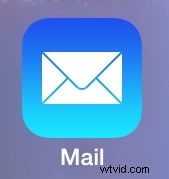 Uživatelům pošty na iPhonu a iPadu je k dispozici volitelná možnost třídění doručené pošty, která umožňuje rychlé zobrazení pouze e-mailů, které mají přiloženou přílohu. To nabízí snadný způsob, jak najít konkrétní typy e-mailů s přílohami jakéhokoli druhu, aniž byste museli používat funkci Hledat nebo procházet běžnou doručenou poštu, a měl by být užitečný pro mnoho uživatelů iPhone, iPad a iPod touch.
Uživatelům pošty na iPhonu a iPadu je k dispozici volitelná možnost třídění doručené pošty, která umožňuje rychlé zobrazení pouze e-mailů, které mají přiloženou přílohu. To nabízí snadný způsob, jak najít konkrétní typy e-mailů s přílohami jakéhokoli druhu, aniž byste museli používat funkci Hledat nebo procházet běžnou doručenou poštu, a měl by být užitečný pro mnoho uživatelů iPhone, iPad a iPod touch.
Než budete moci přistupovat a zobrazovat pouze e-maily s přílohami, musíte nejprve povolit volitelnou třídicí schránku v aplikaci Mail na iPhonu nebo iPadu.
Jak povolit, aby se ve složce Doručená pošta s přílohami v Mailu pro iOS zobrazovaly pouze e-maily s přílohami
Zde je návod, jak povolit tuto volitelnou doručenou poštu pro třídění e-mailů na iOS a iPadOS:
- Otevřete aplikaci Mail v systému iOS jako obvykle, měla by se otevřít vaše běžné zobrazení „Všechny doručené pošty“ a poté klepněte na tlačítko Zpět „Poštovní schránky“
- Klepněte na „Upravit“ a přejděte dolů a vyhledejte „Přílohy“ a klepněte na ně, aby se vedle ní objevila modrá značka zaškrtnutí, a poté klepněte na „Hotovo“
- Zpět na obrazovce Poštovní schránky klepněte na „Přílohy“, chcete-li zobrazit pouze e-maily, které obsahují přílohy v aplikaci Mail pro iOS
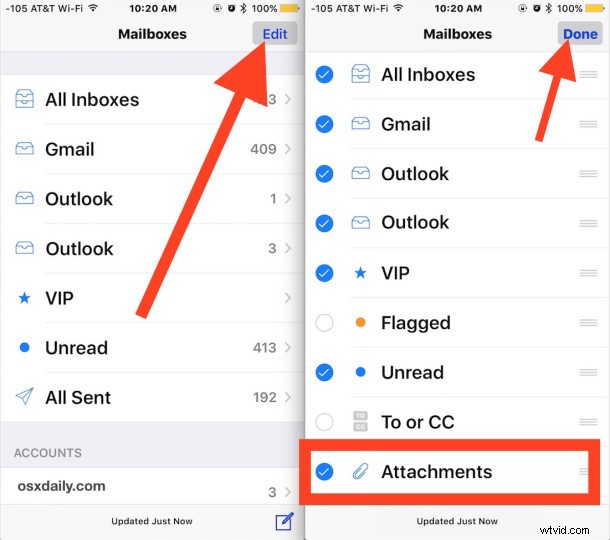
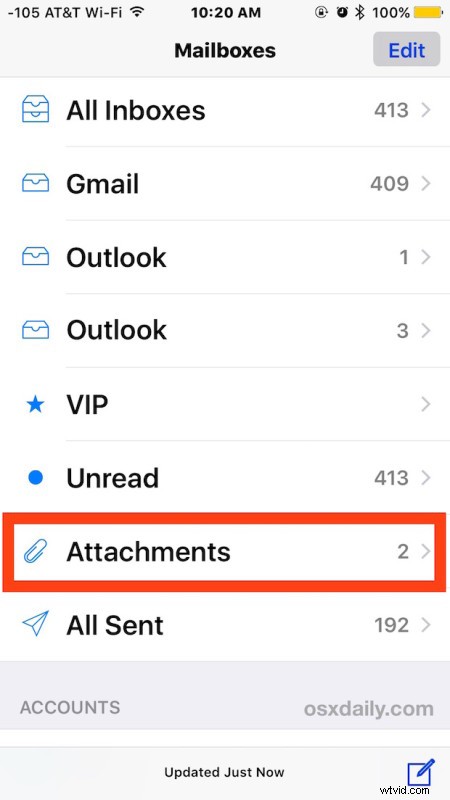
Nyní uvidíte pouze e-maily s přílohami.
Pro ty z nás, kteří pracujeme s mnoha přílohami v iOS Mail, je to opravdu skvělá funkce a také docela usnadňuje rychlé ukládání příloh na iCloud, protože se nemusíte prodírat větší schránkou s dalšími e-maily. Je také užitečné třídit dokumenty, které lze označit nebo podepsat a vrátit prostřednictvím pošty.
Pokud často používáte doručenou poštu Přílohy, možná budete chtít změnit její uspořádání tak, aby se zobrazovala výše v seznamu poštovních schránek aplikace Mail na iPhonu nebo iPadu.
Jako obvykle při přepínání doručených a poštovních schránek budete pravděpodobně chtít klepnout zpět a po dokončení se vrátit do sekce „Všechny doručené pošty“, jinak uvidíte nové e-maily, které obsahují přílohy, pouze pokud zůstane aktivní poštovní schránka na obrazovce.
Tato funkce třídění je podobná prohlížení pouze e-mailů od VIP kontaktů a archivovaných zpráv, což jsou také volitelné možnosti třídění doručené pošty dostupné na obrazovce Poštovní schránky.
Používáte na svém iPhonu nebo iPadu podobné možnosti třídění e-mailové schránky? Máte nějaké další tipy nebo triky pro třídění e-mailů v iOS a iPadOS? Dejte nám vědět své vlastní triky, myšlenky a zkušenosti v komentářích níže.
